C'est vrai, il n'y a rien de mieux qu'un beau collage pour combiner vos souvenirs préférés : rien à voir avec des diapositives ou des albums papier ennuyeux, qui sont presque toujours vieux, poussiéreux et pleins de taches.
En parlant de collages de photos… vous aviez prévu d'en faire un tout de suite, avec des photos prises ce week-end, mais vous ne savez pas comment faire. Ne vous inquiétez pas, il n'y a pas de problème ! Même si vous n'êtes pas un expert en graphisme, vous pouvez pouvoir créer un collage photo de manière très simple grâce aux nombreuses solutions disponibles à cet effet en ligne.
Si cela vous intéresse, je vous expliquerai dans les prochains paragraphes comment faire des collages de photos en utilisant des applications, des programmes et des services en ligne pleins d'effets, de filtres, d'autocollants et de décorations à utiliser sur les smartphones, les tablettes et les PC sans faire le moindre effort. Tout ce que vous avez à faire est de choisir l'un des modèles de collage disponibles, d'y glisser vos images préférées et de vous amuser à tout personnaliser. Le résultat final vous surprendra !
Comment faire des collages de photos sur Instagram
Vous aimeriez savoir comment faire des collages de photos sur instagram, afin de partager avec vos followers quelques compositions des clichés qui vous semblent les plus intéressants parmi ceux que vous avez pris récemment ? Ensuite, vous pouvez utiliser diverses applications utiles à cette fin : ci-dessous, vous en trouverez une liste qui, j'en suis sûr, vous sera utile.
Mise en page d'Instagram (Android / iOS)
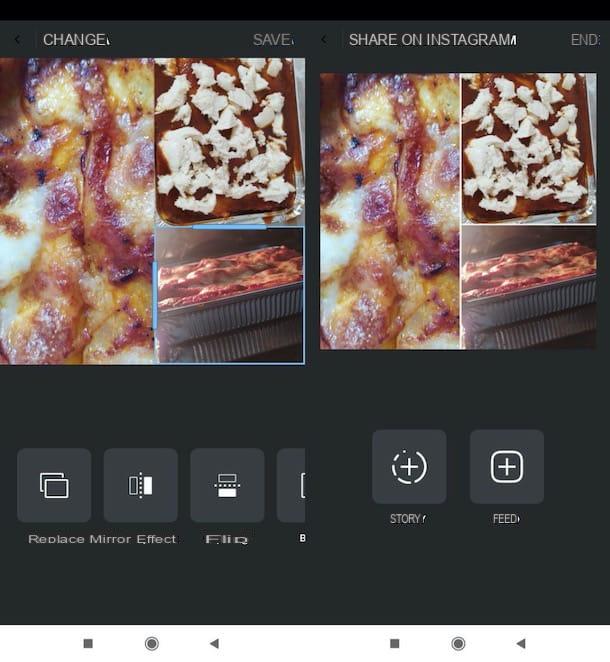
L'une des meilleures applications de création de collages conçues pour Instagram est Mise en page d'Instagram. C'est une solution développée par le même réseau social photographique (qui peut aussi être utilisé par ceux qui n'ont pas de compte sur ce dernier) qui fait de la simplicité son point fort. Il est disponible pour Android (recherchez-le sur un magasin alternatif, au cas où vous auriez un appareil sans services Google) et iOS et il est gratuit.
Après l'avoir installé et exécuté sur votre appareil, faites défiler les fiches d'informations qui illustrent son fonctionnement et appuyez sur le bouton Démarrer, situé en bas. Puis appuie sur la carte galerie (en bas à gauche) et appuyez suravant-première quelques photos avec lesquelles faire la composition. Si vous voulez faire les photos avec lesquelles faire le collage pour le moment, appuyez sur le bouton Tir multiple en haut et appuyez sur l'icône de minuteur situé en bas de l'écran, pour créer une séquence photographique.
Par la suite, choisir la composition vous préférez, faites défiler les différents modèles disponibles en haut, et personnalisez celui que vous avez choisi. Pour ce faire, il vous suffit de les faire glisser curseurs bleus au point souhaité pour redimensionner la zone concernant le quadrant que vous avez sélectionné.
A l'aide des boutons en bas de l'écran, vous pouvez cependant remplacer l'image choisie par une autre (Remplacer), le miroir (Effet miroir), Tournez-le à l'envers (flip) et appliquez une bordure (Bordo) A la fin des travaux, sauver le collage en utilisant le bouton approprié en haut à droite ou appuyez sur le bouton Instagram placé en bas à gauche pour poster le collage sur Instagram, sous forme de story (Notre Histoire ) ou sous forme de poste (nourrir).
Je précise qu'il est possible de créer des collages de photos sur Instagram en utilisant la fonction ad hoc incluse dans le réseau social. Pour plus d'informations à ce sujet, je vous renvoie à la lecture du guide dans lequel j'explique comment procéder.
Autres applications pour faire des collages de photos sur Instagram

Il y a beaucoup de autres applications pour faire des collages de photos sur Instagram qui méritent d'être pris en considération. Jetez un œil à ceux énumérés ci-dessous et voyez si vous en trouvez un qui vous convient.
- Plus de (Android / iOS / iPadOS) - il s'agit d'une application grâce à laquelle vous pouvez créer du contenu pour les histoires Instagram, y compris des collages de photos de grand impact. Il fonctionne gratuitement, lors de l'inscription, mais l'accès à tous les modèles et à toutes les fonctionnalités est réservé à ceux qui ont souscrit un abonnement à partir de 6,99 €/mois.
- Fabriqué (Android / iOS) - application qui vous permet de créer des collages optimisés pour le partage sur le célèbre réseau social photo. L'accès à tous ses modèles nécessite cependant un abonnement à partir de 5,49 €/mois.
- dans l'histoire (Android / iOS) - comme son nom le comprend facilement, il s'agit d'une application conçue pour la création de contenu à publier dans les histoires Instagram et, parmi ses différentes fonctions, il y en a une utile pour créer des collages photographiques. Fondamentalement, c'est gratuit, mais l'accès à toutes les fonctionnalités nécessite des achats intégrés à partir de 1,09 €.
Comment faire des collages de photos sur Android
Si vous le souhaitez faire des collages de photos sur Samsung, le Huawei, ou tout autre appareil Android, vous pouvez compter sur une infinité d'applications utiles à cet effet. Dans cette partie de l'article, vous en trouverez quelques-unes que j'ai soigneusement sélectionnées et qui, je pense, pourraient vous plaire. Si vous possédez un appareil sans services Google, vous pouvez trouver les applications en question sur les stores alternatifs pour Android.
Éditeur de collage de photos
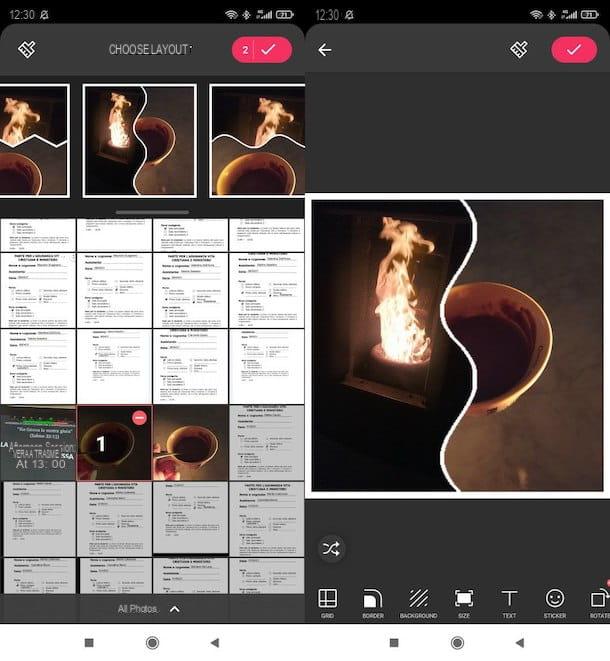
Parmi les meilleures applications de la catégorie, il y a sans l'ombre d'un doute Éditeur de collage de photos, qui est totalement gratuit et ne filigrane pas les images générées.
L'utilisation de cette application est vraiment un jeu d'enfant. Après l'avoir installé et exécuté, cliquez sur le bouton (+) situé en bas de l'écran, appuyez sur le bouton Continuer et accordez à l'application les autorisations pour qu'elle fonctionne correctement. À ce stade, appuyez suravant-première du contenu à insérer dans le collage et appuie sur modèle à utiliser (en haut).
Ensuite, appuyez sur les boutons en bas de l'écran pour modifier les bordures (Grille), Contexte (Contexte), insérez des autocollants (Autocollant), ajouter des textes (Texte), etc. Lorsque vous êtes satisfait du résultat, appuyez sur le bouton (✓) situé en haut à droite et sélectionnez l'option d'enregistrement ou de partage que vous préférez.
Autres applications pour faire des collages sur Android
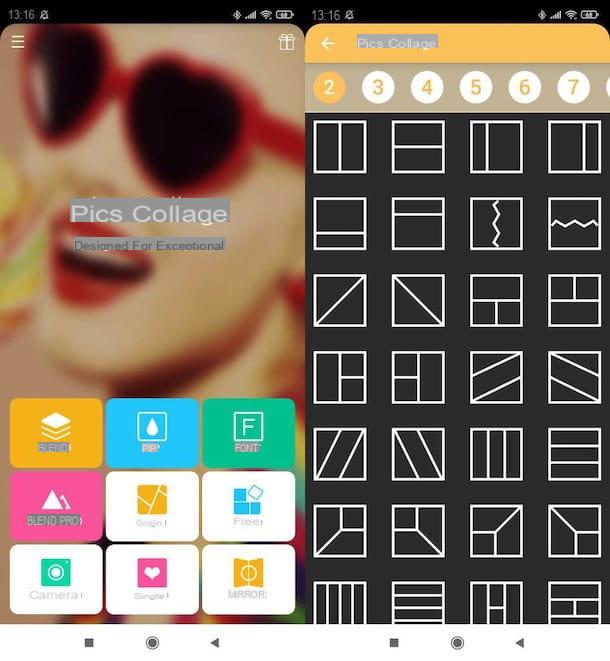
Pendant que vous y êtes, découvrez-les aussi autres applications pour faire des collages sur android. J'espère vraiment qu'ils peuvent être utiles pour le but en question.
- canva - est une application qui vous permet d'effectuer divers travaux graphiques et qui intègre également quelques modèles utiles pour créer des collages de photos. Il fonctionne après inscription gratuite, mais certains contenus et modèles sont disponibles en souscrivant à la version payante à partir de 4,49 euros/mois.
- Collage de photos - est l'une des meilleures applications de collage de photos jamais créées, qui vous permet de les créer de manière simple et intuitive, en utilisant plusieurs modèles.
- Photo Collage Maker - application dédiée à la création de collages photo, à partir de modèles entièrement personnalisables. Il vous permet également d'appliquer différents types d'effets à vos prises de vue, ce qui le rend complet et fonctionnel.
Comment faire des collages de photos sur iPhone
Vous avez un iPhone (ou un iPad) et vous souhaitez réaliser un collage photo ? Même pour les appareils Apple, il existe de nombreuses applications adaptées à cette fin, comme celles que je vais énumérer ci-dessous.
Point de photo
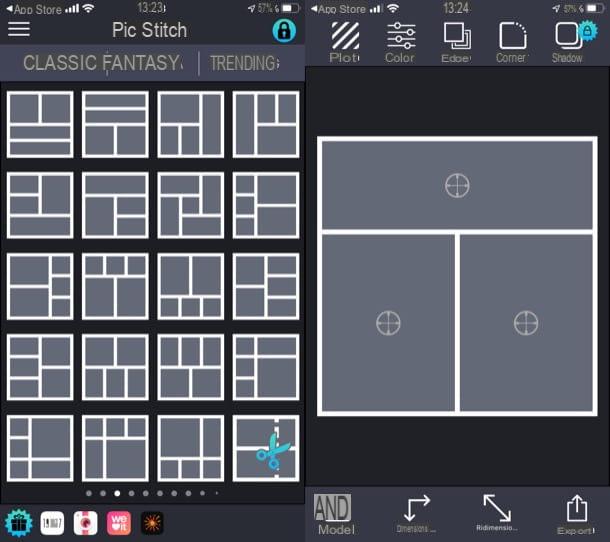
Point de pic est l'une des meilleures applications de création de collages sur iOS. C'est gratuit, mais pour pouvoir personnaliser entièrement vos collages avec des éléments supplémentaires, vous devez souscrire à un abonnement à partir de 32,99 euros / an.
Après avoir installé et démarré l'application, accordez-lui les autorisations nécessaires pour fonctionner correctement et sélectionnez le modèle de votre intérêt (ceux avec le cadenas sont dans la version payante de Pic Stich) des sections Economico, FANTAISIE o Tendance.
Ensuite, choisissez les photos à inclure dans le collage, en appuyant sur l'une des cases de votre intérêt, puis sur laavant-première du contenu à inclure et répéter l'opération pour toutes les photos avec lesquelles faire la composition. Une fois cela fait, faites glisser l'un des photo choix dans l'un des volets à l'écran, appuyez sur l'élément Fatto et faites glisser votre doigt sur la photo pour la repositionner. Répétez ces étapes pour toutes les autres photos à inclure dans le collage.
Lorsque vous avez terminé, appuyez sur le bouton (✓) (en bas à droite), puis ajustez intrigue, colore, bordo, etc. en utilisant les boutons en haut. Utilisation des boutons Dimensions e redimensionner placé en bas, à la place, vous pouvez personnaliser, respectivement, le facteur de forme du modèle choisi et les dimensions des différents panneaux du collage.
Lorsque vous êtes satisfait du résultat, appuyez sur l'élément exportation (en bas à droite) et sélectionnez l'option d'enregistrement/partage que vous préférez. Simple, non ?
Autres applications pour faire des collages de photos sur iPhone
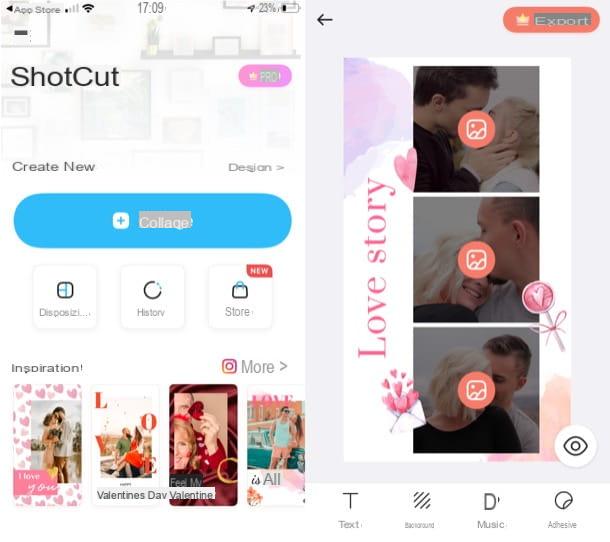
En plus de la solution mentionnée ci-dessus, consultez ces autres applications pour faire des collages de photos sur iPhone parce que je pense qu'ils peuvent être utiles.
- canva - Je vous ai déjà parlé de cette application dans l'un des chapitres précédents, car elle est également disponible pour iOS / iPadOS. Comme je vous l'ai dit, il vous permet de créer des collages photo de manière simple et intuitive (en plus de nombreuses autres oeuvres graphiques). Il fonctionne après inscription gratuite, mais certains modèles et éléments sont payants (à partir de 4,49 euros/mois).
- ShotCut - application dédiée à la réalisation de collages photo. Il permet d'utiliser plus de 300 modèles prêts à l'emploi : certains sont gratuits, d'autres peuvent être débloqués en souscrivant à un abonnement, qui coûte 32,99 euros/an.
- collage de photos - le nom de cette application ne laisse aucun doute. C'est une application entièrement dédiée aux compositions photographiques, qui fonctionne de manière similaire à celles déjà mentionnées dans l'article.
Comment faire des collages de photos sur PC
Passons maintenant au bureau et voyons comment faire des collages de photos sur PC en utilisant quelques applications utiles à cette fin.
Comment faire des collages de photos avec Photoshop
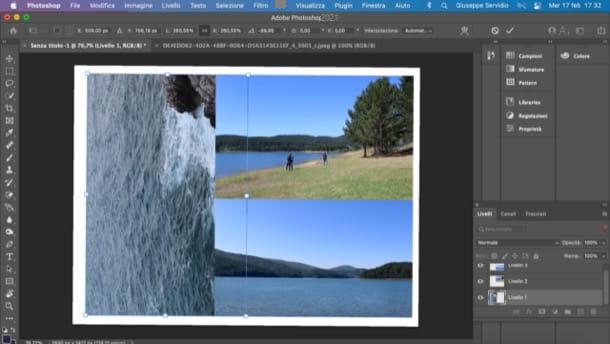
Sur votre ordinateur, vous avez installé Photoshop? Dans ce cas, vous pouvez profiter des outils du célèbre programme Adobe pour terminer la création de votre collage.
Tout d'abord, ouvrez le menu Fichier> Nouveau (en haut à gauche) pour créer une nouvelle image avec le couleur de fond que vous préférez, en prenant soin de spécifier la taille de l'image en fonction de la taille d'impression que vous souhaitez utiliser (vous pouvez le faire en utilisant les champs de texte appropriés sur la droite). Cliquez ensuite sur le bouton bleu Créer.
Maintenant, allez dans le menu Fichier> Ouvrir et ouvrez la première photo à ajouter au collage. Prévoir donc de le sélectionner dans son intégralité (Ctrl + A sous Windows ou cmd + a sur Mac) et de faire un copier et coller de même au niveau du collage que vous avez créé il y a un instant. Répétez ensuite les étapes que je viens de vous décrire pour ajouter toutes les autres photos avec lesquelles faire la composition.
Une fois que vous avez importé toutes les images dans le collage, vous devez les redimensionner et les déplacer à l'endroit souhaité. Pour cela, appelez le panneau couches (en bas à droite), cliquez sur le niveau attaché à la première image à régler et, via le menu Édition> Transformation libre Photoshop, redimensionnez l'image en faisant glisser les petits carrés le long de son périmètre. Si vous le souhaitez, vous pouvez également sélectionner la fonction Roue dans le même menu et faites pivoter l'image.
Répétez ces étapes pour toutes les photos que vous avez ajoutées à la composition et, à l'aide de l'outil mouvement présent dans la barre latérale gauche, faites glisser les photos vers le point souhaité, de manière à obtenir le résultat de votre goût.
Une fois terminé, enregistrez le résultat de sortie en allant dans le menu Fichier> Exporter> Exporter sous et en sélectionnant l'emplacement et le format dans lesquels exporter le collage. Pour plus de détails, vous pouvez trouver mes tutoriels sur la façon de sélectionner dans Photoshop, de superposer des images dans Photoshop et de mettre en mosaïque des photos dans Photoshop.
Comment faire des collages de photos avec CollageIt
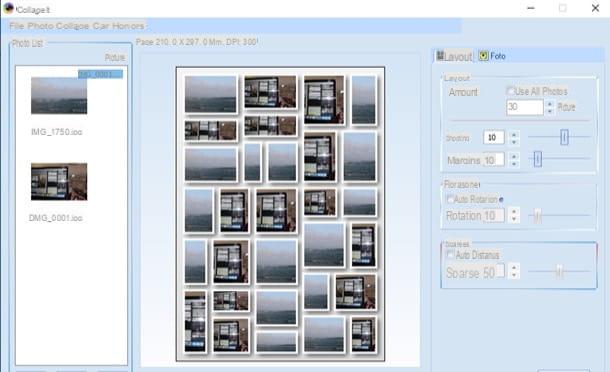
Si vous recherchez un créateur de collages photo plus facile à utiliser que Photoshop, je vous recommande d'utiliser CollageIt. Ce logiciel, gratuit et disponible pour les deux Windows que, pour MacOS, permet de réaliser des collages photo de manière extrêmement simple mais satisfaisante, permettant à l'utilisateur de sélectionner un modèle de base sur lequel agir. C'est gratuit, mais pour supprimer certaines limitations, telles que l'impossibilité de couper des photos à insérer dans le collage, vous devez acheter une licence qui coûte 29,99 $.
Pour télécharger CollageIt, connecté à la page de téléchargement du programme et cliquez sur le bouton Télécharger correspondant au système d'exploitation utilisé sur votre ordinateur : le drapeau de fenêtres si vous utilisez Windows ou le logo pomme un Mac a été utilisé.
Une fois le téléchargement terminé, si vous utilisez Windows, ouvrez le fichier .exe je viens de le recevoir, cliquez sur les boutons Oui e OK, cochez la case à côté de l'élément J'accepte les termes du contrat de licence, cliquez sur le bouton Avanti pendant quatre fois consécutives et appuyez sur Installer e Fins, pour terminer la configuration.
Si vous utilisez un Mac, ouvrez le paquet .dmg vous avez, faites glisser l'icône de CollageIt Sur le chemin applications macOS, faites un clic droit dessus et sélectionnez l'élément Avri deux fois de suite (l'opération doit être effectuée uniquement au premier démarrage du programme, pour "contourner" les restrictions imposées par Apple sur les logiciels de développeurs non certifiés).
Maintenant que vous voyez la fenêtre du programme à l'écran, pour faire un collage de photos, sélectionnez le modèle que vous avez l'intention d'utiliser parmi celles proposées, puis faites glisser les photos avec lesquelles vous souhaitez créer le collage à gauche du programme et ajustez les paramètres de celles-ci, en utilisant les paramètres attachés aux onglets Disposition e photo présent à droite.
Si, par contre, vous souhaitez changer la couleur de fond du collage, appuyez sur le bouton fond situé en bas, tandis que si vous souhaitez modifier la disposition des images cliquez sur Mélanger.
Vous pouvez également prévisualiser votre collage en regardant la partie centrale de la fenêtre du programme. Une fois que vous avez le résultat final souhaité, cliquez sur le bouton exportation et indique s'il faut enregistrer le collage directement sur votre ordinateur, s'il faut l'envoyer via mail, s'il faut définir la composition de la photo comme fond d'écran d'ordinateur ou, encore une fois, s'il faut le publier sur flickr o Facebook.
Autres solutions pour faire des collages sur PC
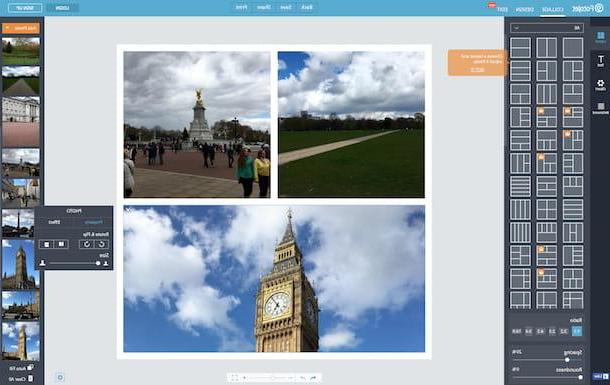
Si les programmes dont je vous ai parlé ne vous plaisaient pas, consultez ces autres solutions pour faire des collages sur PC. Je suis sûr que vous les trouverez utiles.
- Collage de formes (Windows / macOS / Linux) - est un programme gratuit pour Windows, macOS et Linux qui vous permet de mélanger des photos et de créer des collages de photos en un rien de temps. La version gratuite ne peut être utilisée qu'à des fins personnelles, elle tamponne également un filigrane sur vos œuvres. Pour supprimer ces limites, vous devez acheter sa version payante, qui coûte 40 $.
- canva (En ligne) - est la version Web de l'application du même nom dont je vous ai parlé plus tôt. Il vous permet de créer de nombreux projets, y compris des collages de photos. Comme je vous le disais, il fonctionne gratuitement dès l'inscription, mais l'accès à toutes ses fonctions nécessite un abonnement Premium à partir de 4,49€/mois.
- FotoJet (En ligne) - est une application Web gratuite qui vous permet de créer des collages de photos à partir de modèles prêts à l'emploi. Son interface est vraiment très simple.
Comment faire des collages de photos et de vidéos
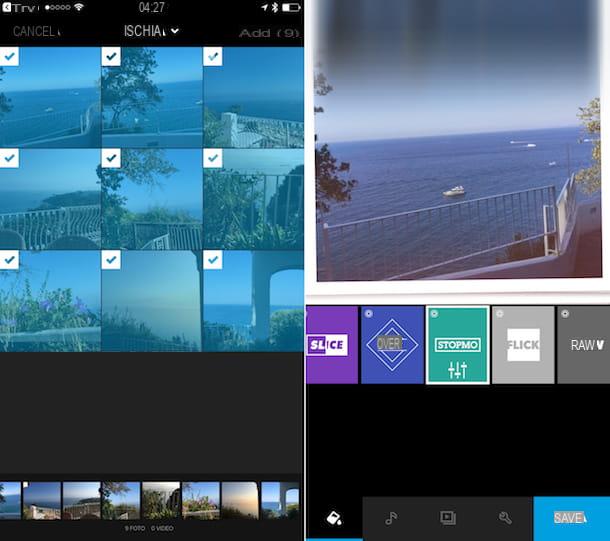
Vous êtes venu à ce guide parce que vous voulez faire des collages photo et vidéo? Je vous satisferai tout de suite : lisez mon tuto sur comment faire des vidéos avec photos et musique et vous trouverez de nombreuses solutions adaptées à cet effet.
Comment faire des collages de photos

























